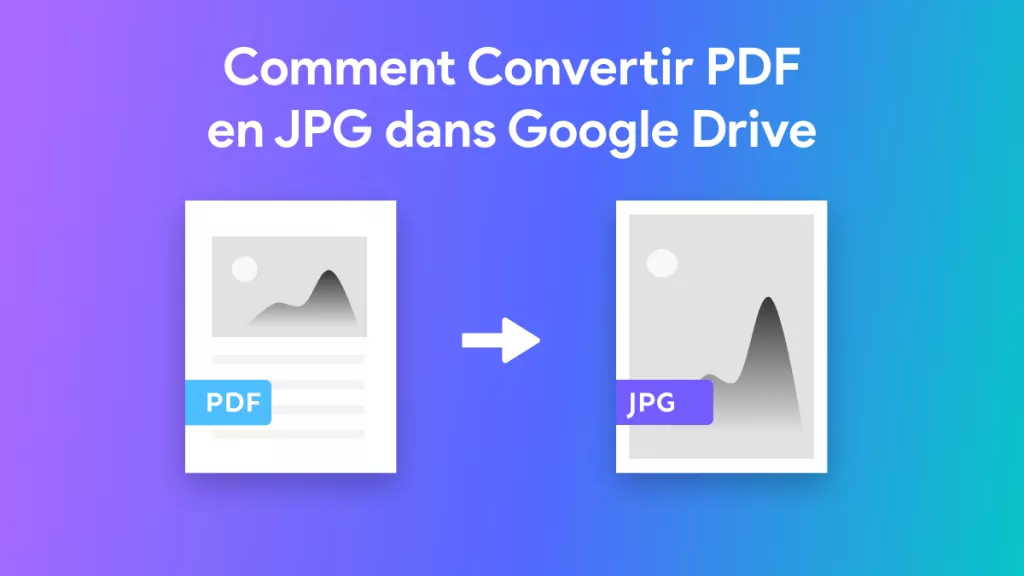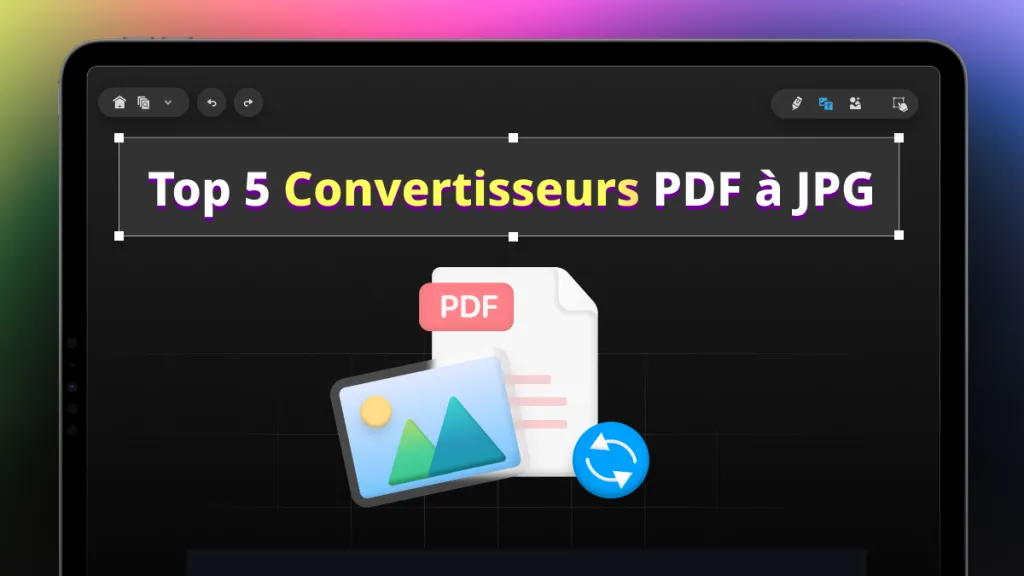Si votre activité est axée sur la gestion de bases de données ou tout autre travail administratif, il est primordial pour vous de vous doter d'un logiciel capable d'effectuer des conversions rapides concernant les extensions de fichiers. Cela permettra un transfert rapide et une manipulation aisée des fichiers. Par exemple, si vous avez besoin de convertir un PDF en JPG, vous aurez besoin d'un logiciel digne de confiance pour répondre à ces besoins.
Le présent article présente les cinq meilleurs convertisseurs de PDF en JPG, en particulier ceux qui sont faciles à utiliser et qui intègrent des fonctionnalités ergonomiques.
Comment convertir un PDF en JPG (étape par étape)
Parmi tous les concurrents présents sur le marché, UPDF pour Windows et Mac se démarque par la simplicité de son interface utilisateur, la rapidité de son traitement et la qualité de ses conversions de PDF en JPG. Nous allons énumérer ici le processus de conversion d'un fichier au moyen d'UPDF.
Windows • macOS • iOS • Android 100% sécurisé
Étape 1: Importer le document PDF
Avant de commencer, cliquez sur le bouton "Ouvrir un fichier" pour ouvrir un PDF que vous souhaitez modifier et l'importer à partir du dossier ou du lecteur dans lequel vous l'avez enregistré.
Étape 2: Enregistrer en tant que JPG
Pour sauvegarder un PDF au format JPEG, vous devez sélectionner le format de sortie. Après avoir sélectionné les fichiers nécessaires, cliquez sur l'icône "Exporter PDF" à droite, puis sélectionnez l'option "Image". Cela permettra au logiciel de transformer le PDF en JPG.
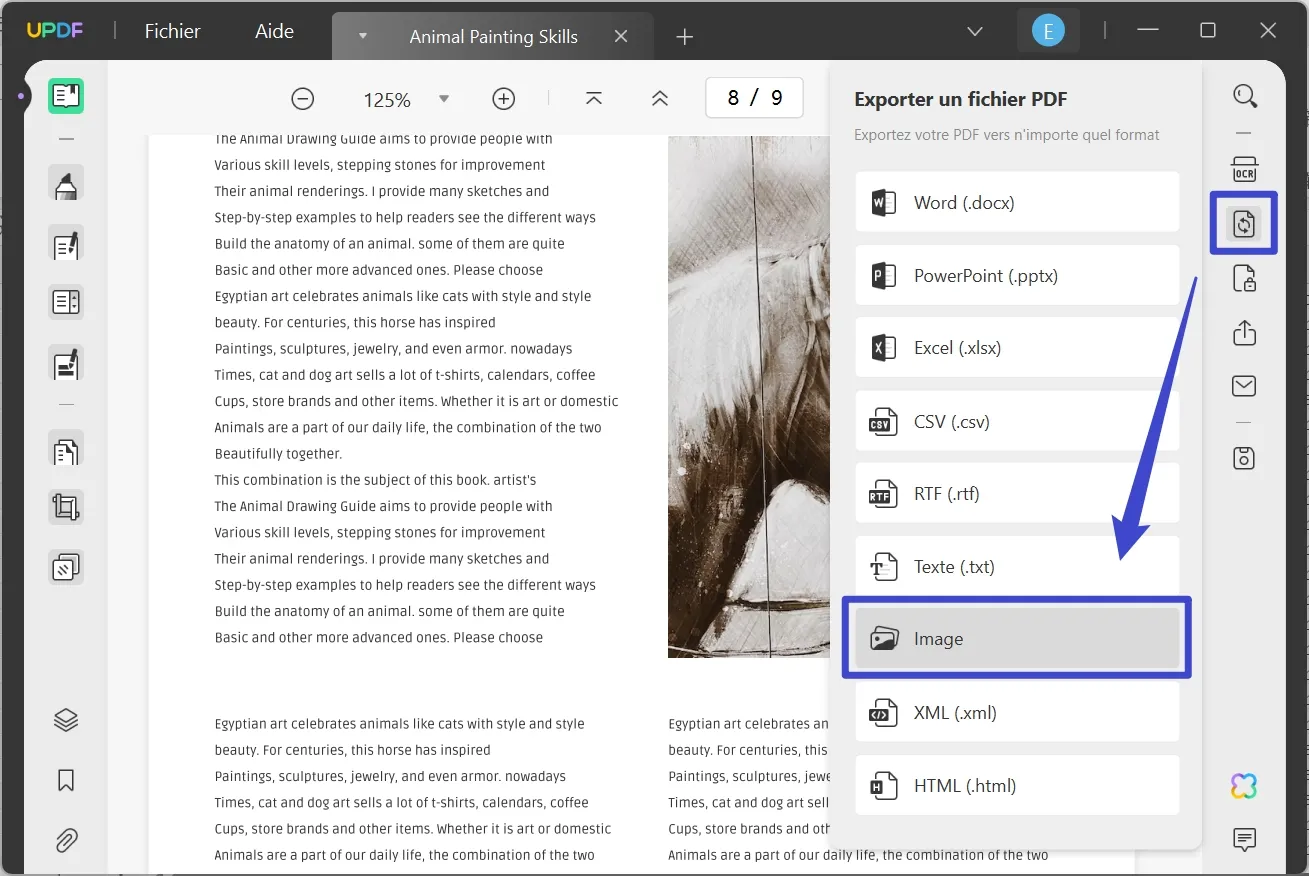
Étape 3: Comment changer un PDF en JPG
Dans la fenêtre qui apparaît, choisissez le format JPEG, puis cliquez sur "Exporter" pour démarrer le processus. Enregistrez la sortie dans un dossier et c'est ainsi que vous convertissez un PDF en fichier JPG.
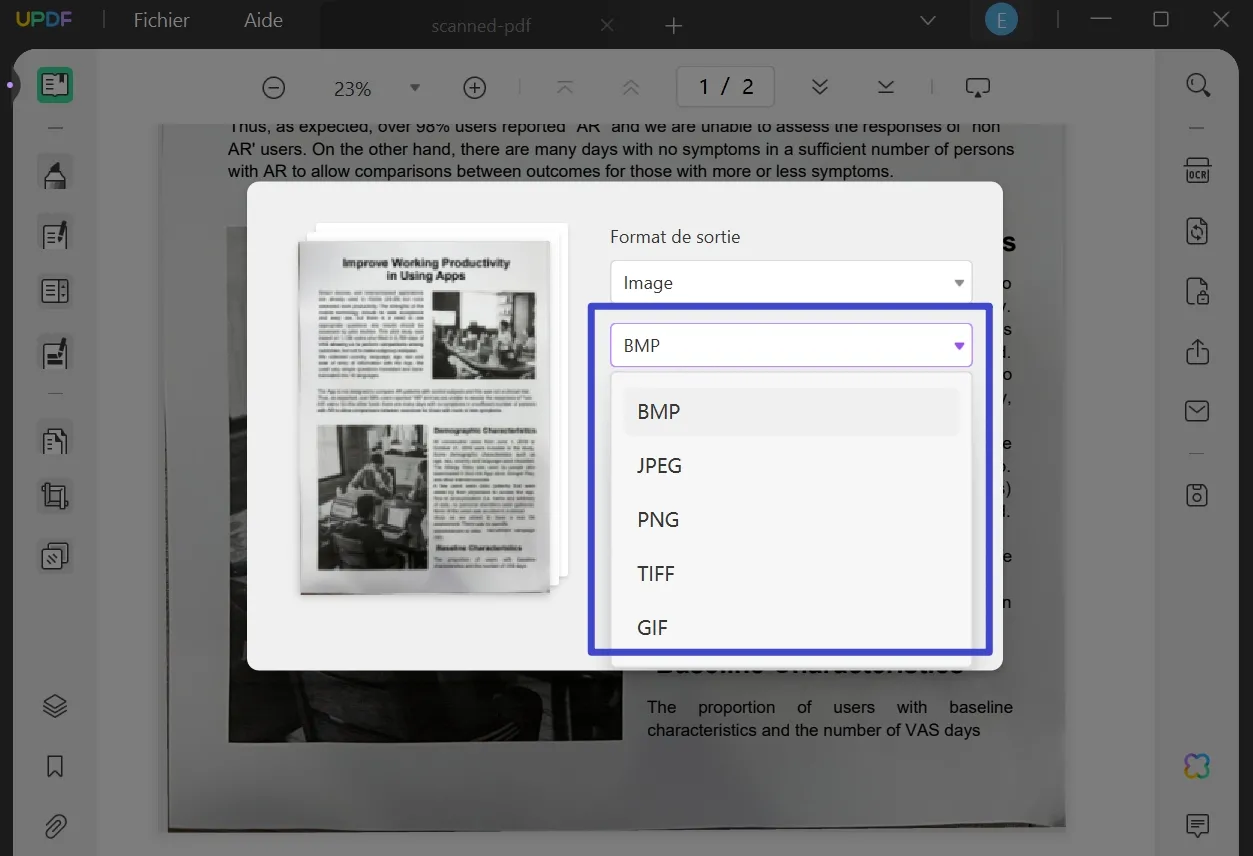
Windows • macOS • iOS • Android 100% sécurisé
>>Si vous souhaitez convertir plusieurs PDF en JPG, vous n'avez pas besoin de les traiter un par un, car la fonction "Traitement par lots" de UPDF va vous aider. Lisez cet article pour en savoir plus.
>>Si vous souhaitez convertir le PDF en image d'autres formats, vous pouvez lire cet article pour plus de détails.
Top 5 convertisseur PDF en JPG gratuit
En examinant les différents logiciels de conversion PDF et JPG, nous pouvons conclure que la plupart d'entre eux peuvent être téléchargés dans un court laps de temps. Ils occupent moins d'espace et peuvent être facilement téléchargés sur n'importe quel ordinateur.
Voici quelques-uns des convertisseurs PDF JPG les plus populaires disponibles sur internet.
1. UPDF
En passant en revue les différents logiciels de conversion PDF et JPG, nous pouvons conclure que la plupart d'entre eux peuvent être téléchargés en peu de temps. Ils occupent moins d'espace et peuvent être facilement téléchargés sur n'importe quel ordinateur. UPDF est un logiciel qui vous aide à convertir un PDF en JPG sur Mac et Windows. Essayez UPDF maintenant ! Vous pouvez convertir 2 fois par jours gratuitement vos fichiers.
Windows • macOS • iOS • Android 100% sécurisé
Ce logiciel polyvalent convertit les fichiers PDF vers différents formats, notamment .doc, .xlsx, .html, .xml, etc. Il peut également convertir les mêmes fichiers en formats d'image, tels que .jpg, .tiff et .bmp.

Principales fonctionnalités
UPDF offre une excellente qualité de conversion et la prise en charge de plusieurs langues. Il s'agit d'une solution unique pour toutes vos conversions de PDF. Par ailleurs, l'utilisation de l’OCR PDF permet de convertir les PDF scannés en différents formats.
Avantages
- Cohérence des mises en page
UPDF vous garantit une transparence totale lors de la conversion d'un PDF vers d'autres formats. Par ailleurs, le fichier converti est identique à l'original, ce qui se traduit par un nombre réduit de modifications manuelles.
- Une conversion OCR avancée
La fonction OCR vous permet de convertir des PDF numérises en formats modifiables. Il prend en charge 38 langues pour la reconnaissance OCR et vous pouvez modifier le texte facilement après la conversion. Essayez UPDF dès aujourd'hui !
Windows • macOS • iOS • Android 100% sécurisé
2. Soft Solutions
Le prochain sur la liste est un logiciel de conversion de PDF en JPG développé par Soft Solutions. En plus de la conversion de fichiers mentionnée précédemment, il peut également convertir les fichiers nécessaires aux formats PNG, TIF et GIF. Voici quelques-unes de ses principales caractéristiques.
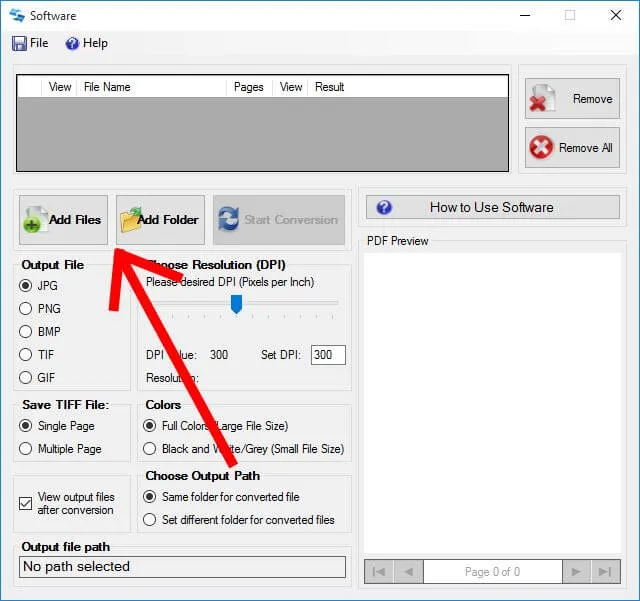
Principales fonctionnalités
Ce logiciel propose une interface simple, divisée en plusieurs sections. Vous pouvez choisir le nombre de ppp (points par pouce/DPI) voulu, jusqu'à une valeur maximale de 600. En plus de cela, vous pouvez également modifier sa gamme de couleurs (des couleurs visibles au noir et blanc et vice versa). Enfin, vous pouvez ajouter un seul fichier ou un dossier complet.
Avantages
- Conversion en lot
Lors de la conversion en lots, vous pouvez sélectionner le dossier entier dans lequel se trouvent tous les fichiers PDF concernés. Placez le dossier dans le logiciel et appuyez sur le bouton "Démarrer la conversion". Tous vos fichiers seront convertis d’une traite.
- Conversion de documents PDF protégés par mot de passe
Ce logiciel vous permet de convertir des fichiers PDF chiffrés dans le format souhaité en un seul clic.
3. TalkHelper
Si vous avez besoin d'un convertisseur PDF en JPG gratuit, le convertisseur PDF de TalkHelper est celui qu'il vous faut. En plus de convertir votre fichier en image, il peut également le convertir au format .xls, .doc, .html, etc.
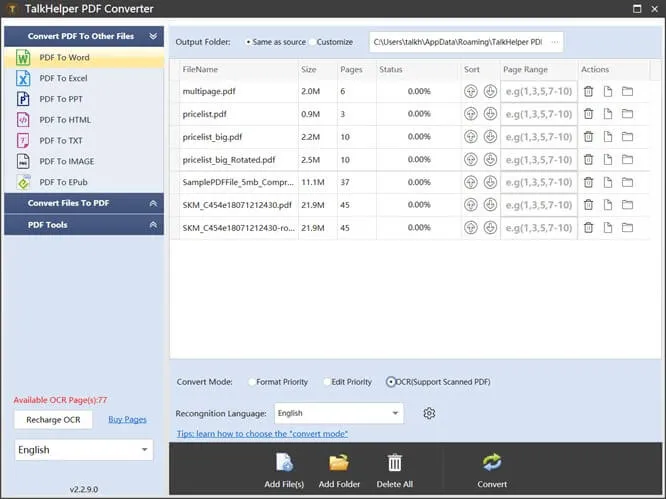
Principales fonctionnalités
Il est simple d'utilisation et offre un résultat de haute qualité. En quelques clics, vous pouvez exporter vos fichiers PDF en fichiers JPG de haute qualité. Enfin, l'interface affiche différents paramètres, tels que l'état, la taille du fichier, le nom du fichier, etc.
Avantages
- Logiciel multi-langues
Au-delà de sa rapidité d'exécution et de sa grande efficacité, ce logiciel vous permet de travailler dans plusieurs langues. Ainsi, si vous ne maîtrisez pas l'anglais, vous pouvez toujours passer à votre langue préférée, qu'il s'agisse de l'arabe, du japonais ou d'une autre langue.
4. Boxoft
Le logiciel de conversion de PDF en JPG Boxoft est disponible sur internet et peut être utilisé à des fins personnelles ou professionnelles.
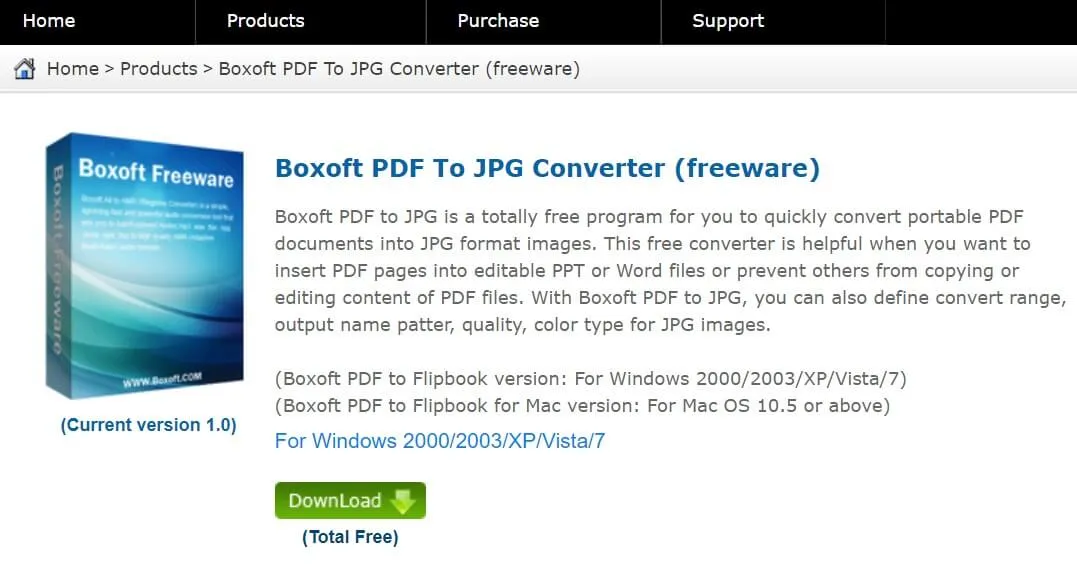
Principales fonctionnalités
Il gère le traitement des fichiers par lots (conversion groupée de fichiers PDF en fichiers JPG), la fonction "glisser-déposer" et des modifications mineures dans les paramètres de l'image.
Avantages
- Différents modes de conversion
Les modes de conversion sont une caractéristique unique de ce logiciel. Le "Batch Convert Mode" permet de convertir rapidement une multitude de fichiers PDF vers d'autres formats. Le "Hot Directory Mode" consiste à surveiller un répertoire spécifique et à convertir automatiquement les PDF en JPG en tâche de fond. Le dernier mode est le "Command Line Mode", auquel on peut accéder via n'importe quel programme de conversion d'extensions de fichiers.
5. PDFMate
Le convertisseur PDF en JPEG PDFMate présente un menu détaillé et de grandes icônes pour faciliter la tâche à l'utilisateur.
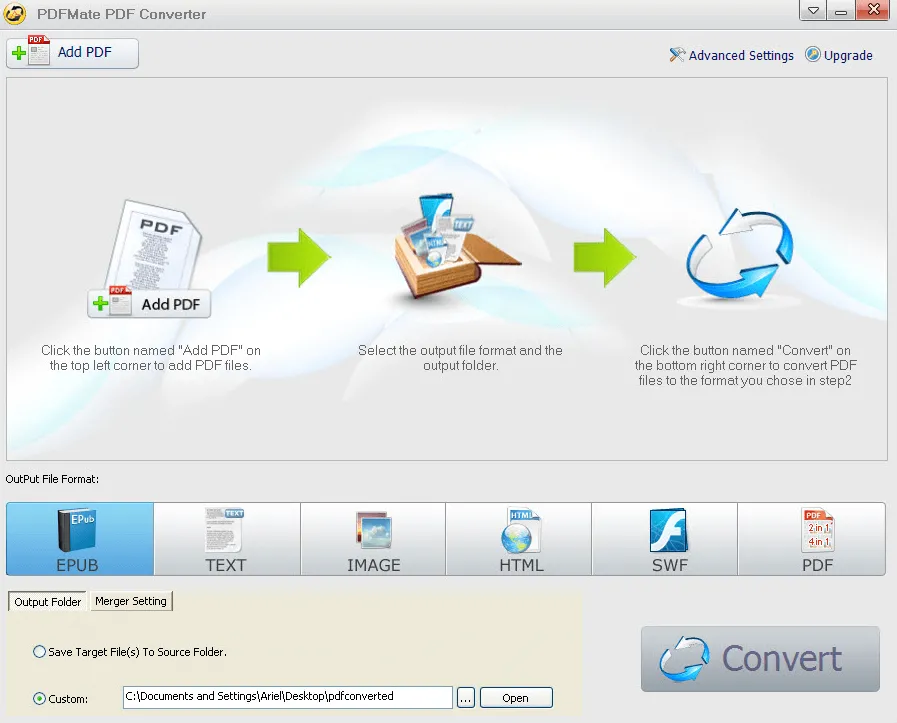
Principales fonctionnalités
L'une de ses meilleures caractéristiques est le fait que chaque outil de conversion est clairement affiché, ce qui facilite la navigation et la recherche.
Avantages
- Un outil OCR intégré
L’outil OCR (reconnaissance optique de caractères) permet d'extraire des images et du texte à partir de PDF scannés ou classiques.
- Prise en charge du chiffrement de document
PDFMate permet de convertir des documents de manière fiable et sûre grâce à un chiffrement sécurisé. Il est ainsi à l'abri du vol et de tout dysfonctionnement.
Comparatif des 5 meilleurs convertisseurs PDF en JPG
| Logiciel | UPDF | Soft Solutions PDF to JPG Converter | TalkHelper PDF Converter | Boxoft PDF To JPG Converter | PDFMate PDF Converter |
| Convertir PDF en JPG | |||||
| Convertir PDF en BMP, PNG, TIFF, GIF | |||||
| OCR (ROC) | |||||
| Convertir PDF en Word, PPT, Excel, CSV, Rich Text, Text, XML, HTML, PDF/A | Ne prend pas en charge le RTF | N’accepte que les fichiers Word, HTML, et Texte | |||
| Modifier un PDF | |||||
| Annoter un PDF |
Lire aussi :
Les 5 meilleurs convertisseurs PDF en JPG en ligne
Comment convertir un PDF en JPG sur Mac
Quels sont les avantages à convertir PDF en JPG ?
Cette section présente trois avantages à convertir un PDF en JPG.
Convertir des PDF en images de haute qualité
Le premier avantage à convertir un PDF en JPG est que vous pouvez créer des images de haute qualité à partir de vos documents. C'est particulièrement utile si vous avez des documents contenant beaucoup de texte ou de graphiques que vous souhaitez conserver dans un format d'image.
Lorsque vous convertissez un PDF en JPG, vous pouvez choisir les paramètres de résolution et de qualité que vous souhaitez pour vos images. Cela signifie que vous pouvez vous assurer que vos images sont claires et nettes, quel que soit l'endroit où vous les utilisez.
Une sécurité à toute épreuve
Un autre grand avantage à convertir un PDF en JPG est qu'il s'agit d'un moyen sûr et sécurisé de partager vos documents. Contrairement à l'envoi de PDF par e-mail ou sur Internet, la conversion des PDF en images signifie qu'ils ne peuvent pas être facilement modifiés. Cette solution est idéale si vous devez envoyer des informations sensibles que vous ne voulez pas que quelqu'un puisse modifier.
Partager vos images facilement
Un autre avantage à convertir PDF en JPG est qu'il est incroyablement aisé de partager vos images. Une fois votre fichier converti, vous pouvez le sauvegarder directement sur votre ordinateur ou le télécharger directement sur internet pour que d'autres personnes puissent le consulter.
C'est parfait lorsque vous devez partager des documents importants avec des collègues ou des amis, mais que vous ne voulez pas vous encombrer d'un tas de fichiers différents. Avec les JPG, tout est contenu dans un seul fichier facile à partager.
Dans quels cas convertir un PDF EN JPG ?
Il y a plusieurs raisons pour lesquelles vous pouvez avoir besoin de convertir un PDF vers un autre format tel que le format JPG. Voici quelques-unes des raisons les plus courantes :
Sécurité des archives
La conversion d'un fichier PDF en fichier JPG est un excellent moyen d'assurer la sécurité de votre document. Si vous archivez des documents importants, vous devez vous assurer qu'ils sont dans un format qui ne peut pas être facilement modifié. Il est également utile de limiter la taille du fichier afin de ne pas avoir à vous soucier de l'espace qu'il occupe sur votre ordinateur.
Quand vous voulez un fichier plus léger
Les PDF sont parfois très volumineux, surtout s'ils contiennent des images ou des graphiques de haute résolution. Si vous devez envoyer un PDF par e-mail ou le télécharger en ligne, mais que vous craignez de dépasser les limites de taille des fichiers, la conversion au format JPG peut réduire considérablement sa taille tout en préservant l'ensemble des images et du texte du document.
Quand vous avez besoin d'impressions de haute qualité
Si vous devez imprimer votre PDF mais que vous voulez vous assurer que les images sont de qualité optimale, le fait de convertir préalablement le fichier au format JPG vous permettra d'obtenir des impressions de la plus haute qualité possible.
En effet, les images JPG sont déjà optimisées pour l'impression et ne nécessitent aucun traitement supplémentaire, contrairement aux images PDF. Vous pouvez donc les imprimer en haute qualité.
FAQ relative à la conversion PDF en JPG
1. Peut-on convertir PDF en JPG avec Windows ?
Oui, il est possible de convertir un PDF en JPG sous Windows. Il existe de nombreux outils de conversion sur le marché. Mais nous vous recommandons d'utiliser UPDF, dont la vitesse est la plus rapide. L'interface est conviviale pour les nouveaux utilisateurs.
2. Quel est le meilleur convertisseur PDF en JPG ?
Dans le présent article, nous vous avons présenté 5 convertisseurs de PDF en JPG. Comme vous pouvez le constater, UPDF est le meilleur. Il peut non seulement convertir des PDF en JPG, mais aussi les modifier et les annoter.
3. Le format JPG et JPEG sont-ils pareils ?
Oui, le JPEG est le même format que le JPG. JPG a été nommé ainsi parce que les premiers noms de fichiers du système Windows exigeaient une extension de trois lettres.
4. Comment convertir PDF en JPG gratuitement ?
Vous pouvez utiliser UPDF afin de convertir un PDF en JPG. Il offre 5 conversions gratuites. Voici les étapes pour convertir PDF en JPG avec UPDF :
- Ouvrez le fichier PDF en cliquant sur "Ouvrir le fichier".
- Appuyez sur l'icône "Exporter le PDF" dans le panneau de droite.
- Sélectionnez le format "Image", puis choisissez "JPEG" dans la fenêtre contextuelle.
- Lorsque vous avez défini la fourchette de pages, cliquez sur "Exporter" pour convertir le PDF en JPG.
Conclusion
Nous en savons maintenant plus sur les convertisseurs PDF en JPG les plus réputés du marché. Mais UPDF se distingue de ses concurrents par sa rapidité, sa fiabilité et sa polyvalence. Plus important encore, vous bénéficiez d'une méthode rapide pour convertir des PDF en JPG grâce à UPDF, un convertisseur de PDF rapide, fiable et précis. Téléchargez-le dès maintenant et profitez de ses fonctionnalités sur Windows et Mac.
Windows • macOS • iOS • Android 100% sécurisé
 UPDF
UPDF
 UPDF pour Windows
UPDF pour Windows UPDF pour Mac
UPDF pour Mac UPDF pour iPhone/iPad
UPDF pour iPhone/iPad updf android
updf android UPDF AI en ligne
UPDF AI en ligne UPDF Sign
UPDF Sign Lire le PDF
Lire le PDF Annoter le PDF
Annoter le PDF Modifier le PDF
Modifier le PDF Convertir le PDF
Convertir le PDF Créer le PDF
Créer le PDF Compresser le PDF
Compresser le PDF Organiser les pages PDF
Organiser les pages PDF Fusionner les PDF
Fusionner les PDF Diviser le PDF
Diviser le PDF Rogner le PDF
Rogner le PDF Supprimer les pages PDF
Supprimer les pages PDF Pivoter le PDF
Pivoter le PDF Signer le PDF
Signer le PDF Formulaire PDF
Formulaire PDF Comparer les PDF
Comparer les PDF Protéger le PDF
Protéger le PDF Imprimer le PDF
Imprimer le PDF Traitement par lots
Traitement par lots OCR
OCR UPDF Cloud
UPDF Cloud À propos de UPDF AI
À propos de UPDF AI Solutions de UPDF AI
Solutions de UPDF AI FAQ sur UPDF AI
FAQ sur UPDF AI Résumer le PDF
Résumer le PDF Traduire le PDF
Traduire le PDF Expliquer le PDF
Expliquer le PDF Analyser le PDF
Analyser le PDF Analyser les informations de l'image
Analyser les informations de l'image PDF vers carte mentale
PDF vers carte mentale Discuter avec IA
Discuter avec IA Mode d'emploi
Mode d'emploi Spécifications techniques
Spécifications techniques Mises à jour
Mises à jour FAQs
FAQs Astuces pour UPDF
Astuces pour UPDF Blog
Blog Actualités
Actualités Avis sur UPDF
Avis sur UPDF Centre de téléchargement
Centre de téléchargement Contactez-nous
Contactez-nous






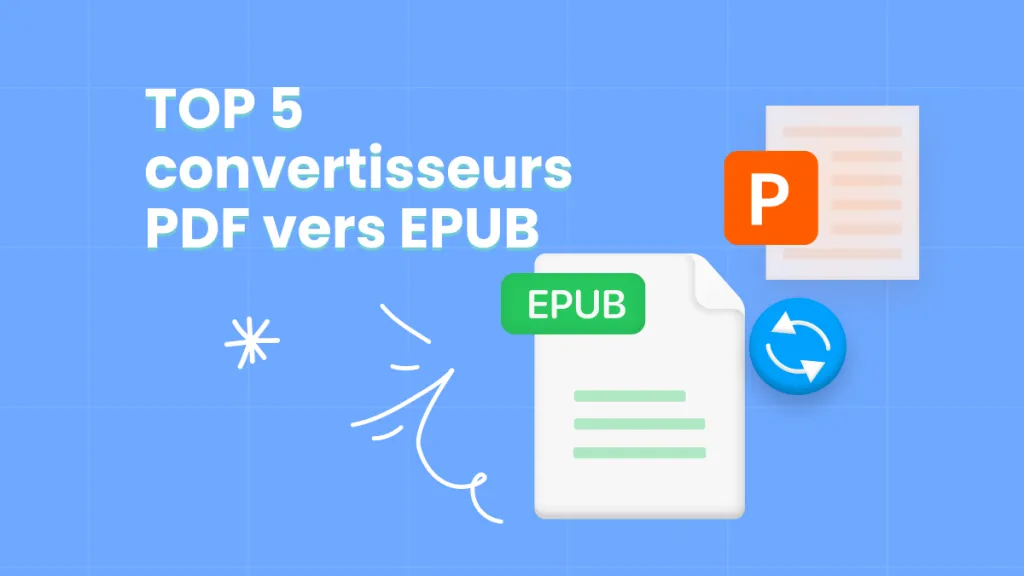


 Freddy Leroy
Freddy Leroy